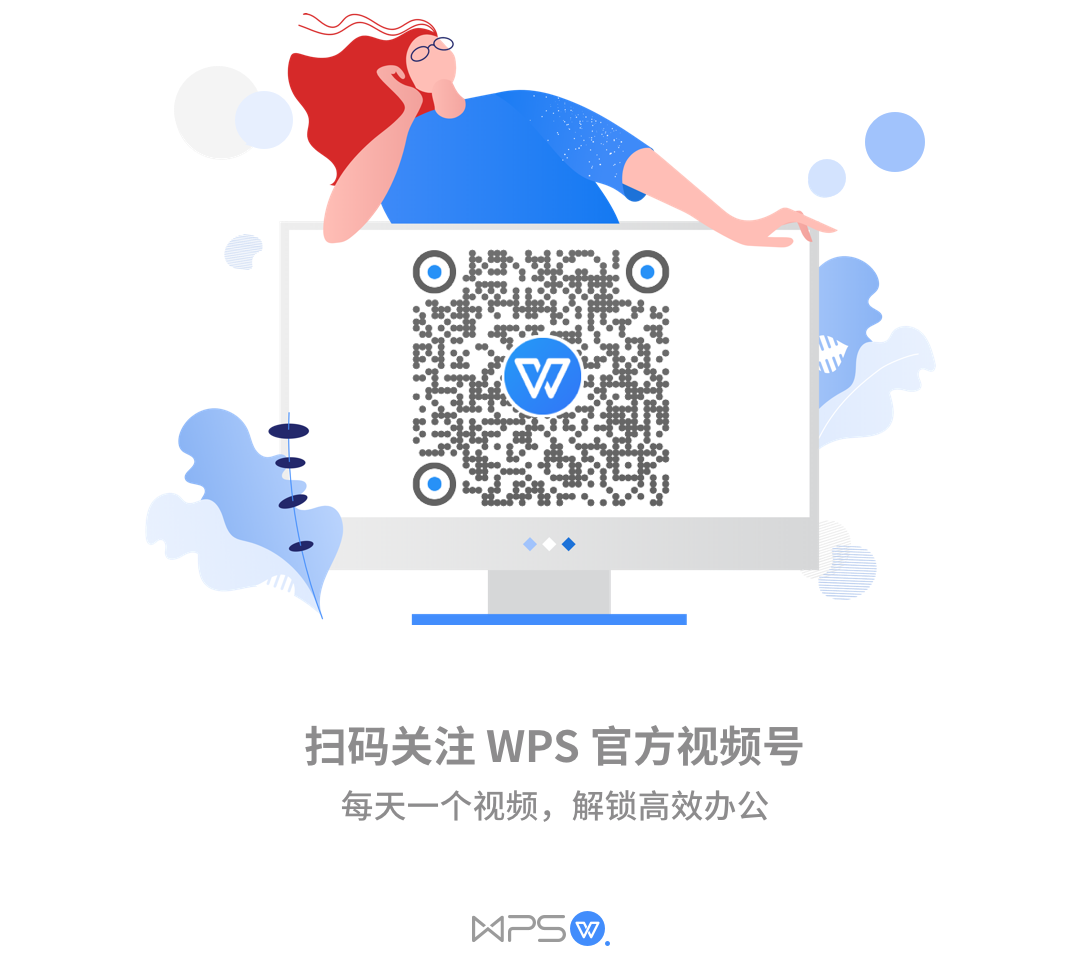1分钟,搞定多,Excel表格,求和
WPS学院是WPS官方出品的免费一站式学习平台,现已正式上线。
如果你想系统学习办公软件,或者在使用过程中遇到各种问题,在这里都能得到解决。
点击下方视频即可免费播放~
快来一起学习,一起进步吧
👇👇
01
多张工作表如何快速求和?
◉ 推荐星级:⭐️⭐️⭐️⭐️⭐️
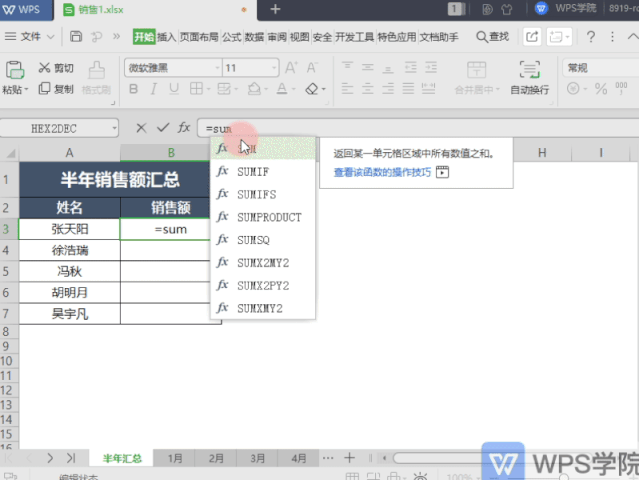
02
如何设置双面打印
◉ 推荐星级:⭐️⭐️⭐️⭐️⭐️

03
一键将PPT输出为视频格式
(点击播放键即可播放)
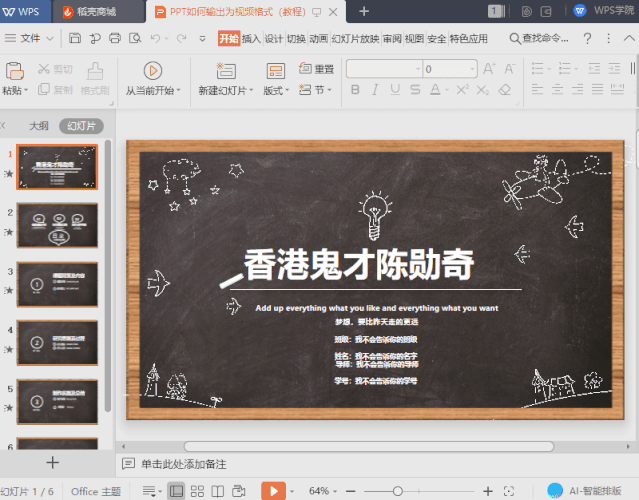

学习提示
目前 WPS 学院已上架 1000 多个免费视频教程,教程内容还在不断完善、上架中。
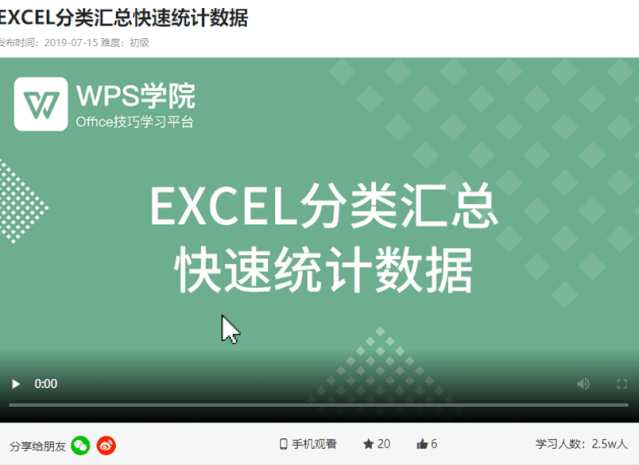
(下载文件,方便在电脑上直接练习)